win10怎么升级1909
1、打开设置,选择显示
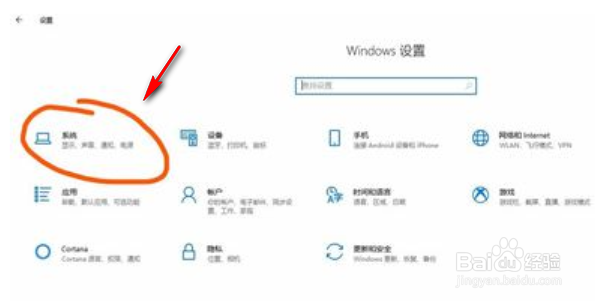
2、再显示中,找到关于
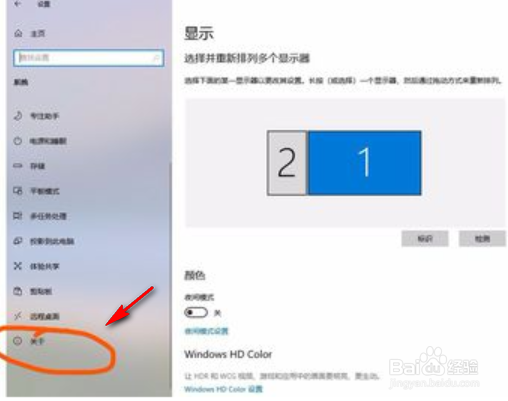
3、再关于中可以看到我们目前使用的版本是1809
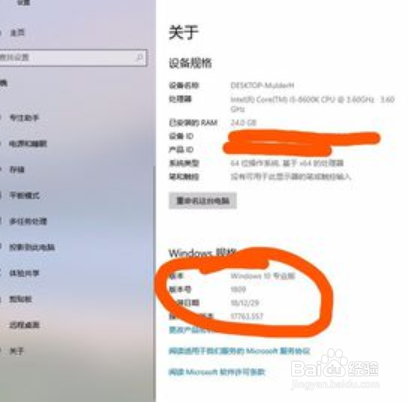
4、回到设置,找到更新
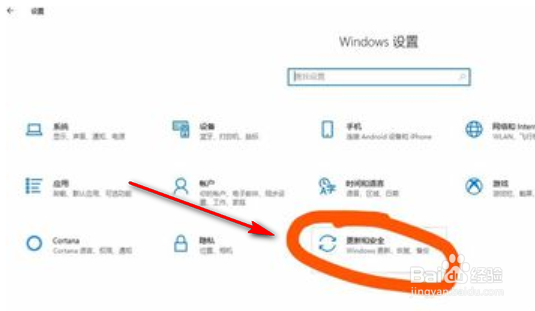
5、开始检查更新检查后就可以看到1903的新版本了建议备份一下重要的数据,以防万一
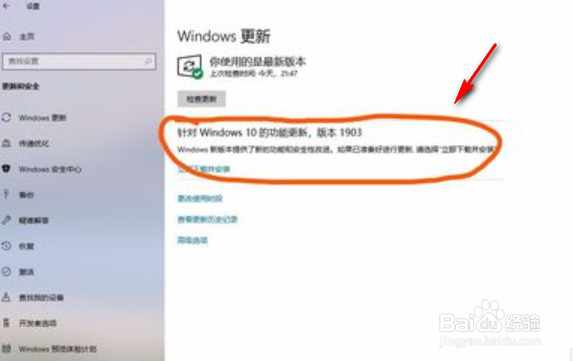
6、选择下载并安装
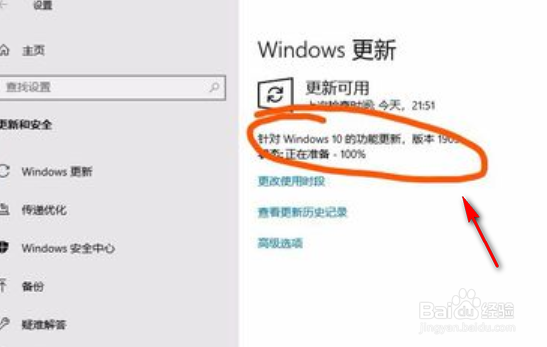
7、接着会要求重启同时右下角也会给出提示
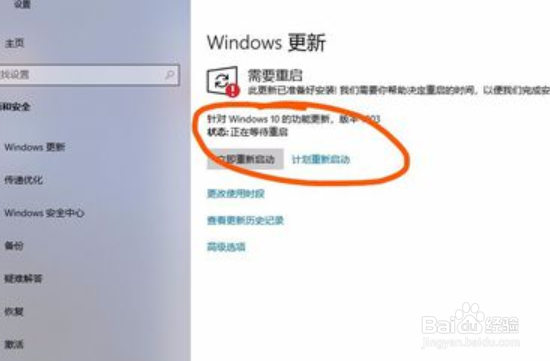
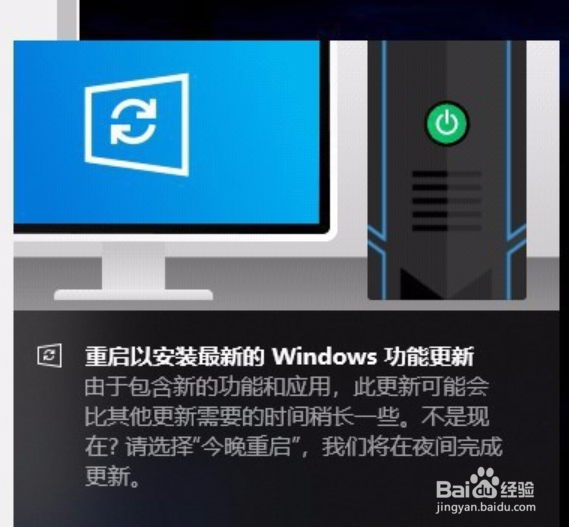
8、耐心等待更新完成

9、完成后,再查看我们的版本号,就可以看到已经更新到1903了
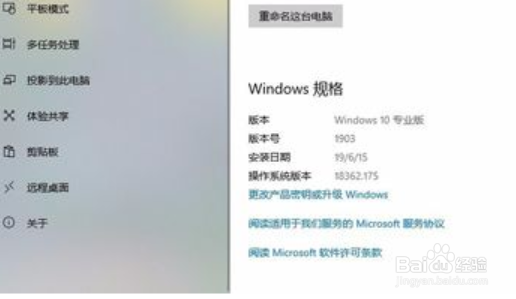
10、1903中添加了一个新的浅色主题

1、打开设置,选择显示
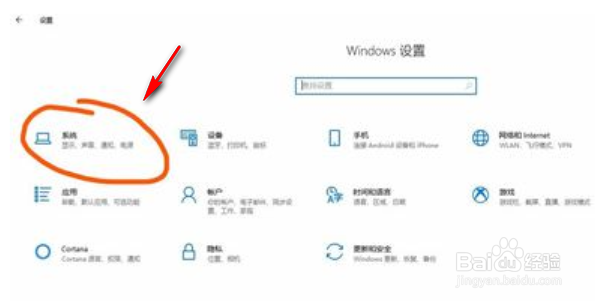
2、再显示中,找到关于
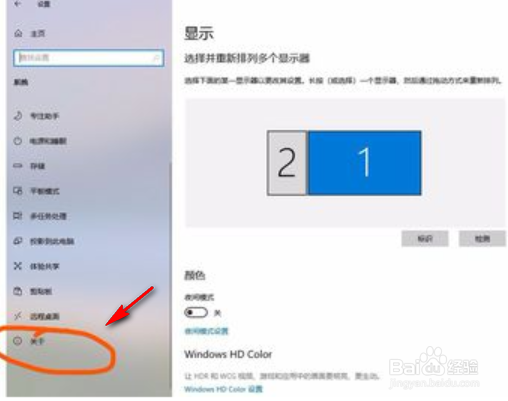
3、再关于中可以看到我们目前使用的版本是1809
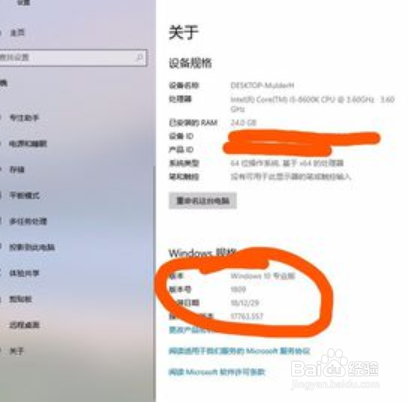
4、回到设置,找到更新
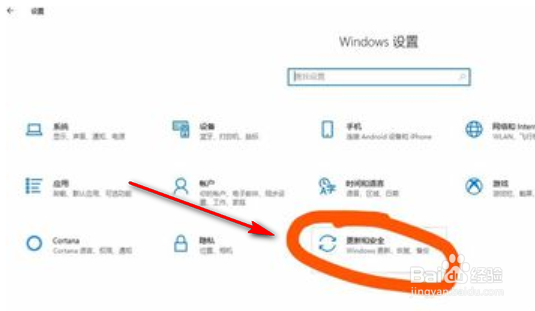
5、开始检查更新检查后就可以看到1903的新版本了建议备份一下重要的数据,以防万一
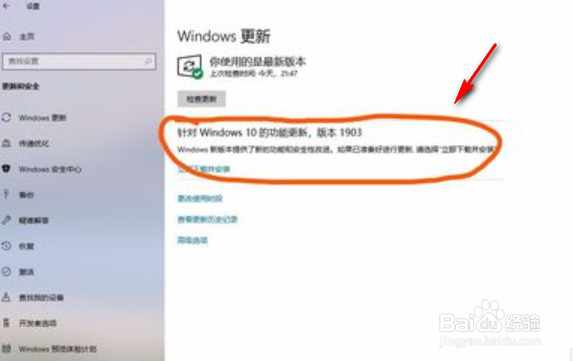
6、选择下载并安装
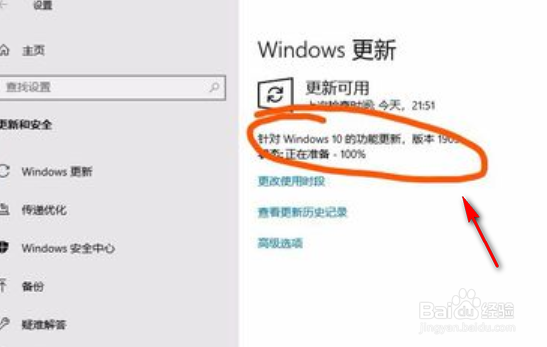
7、接着会要求重启同时右下角也会给出提示
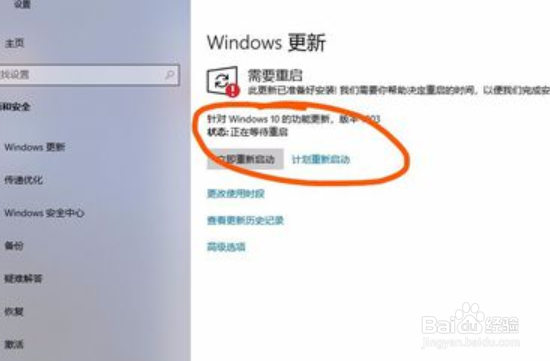
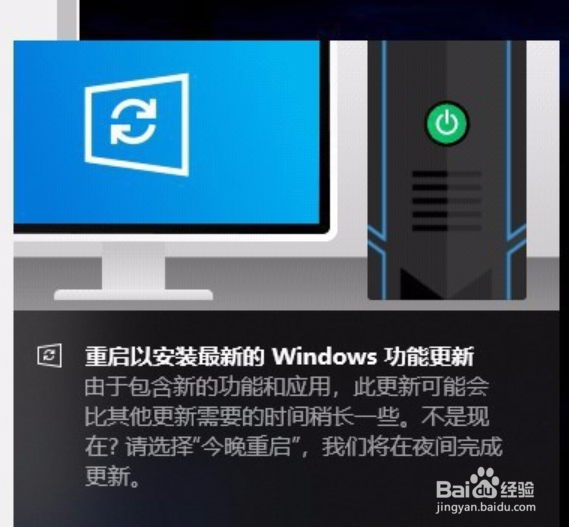
8、耐心等待更新完成

9、完成后,再查看我们的版本号,就可以看到已经更新到1903了
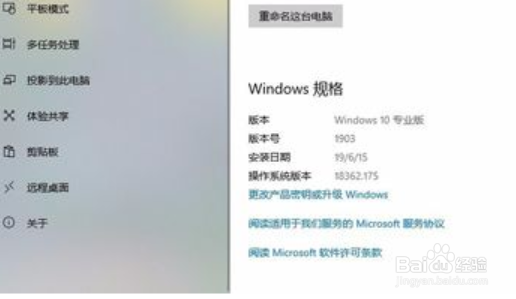
10、1903中添加了一个新的浅色主题
